華碩P553筆記本本地模式重裝win8系統(tǒng)教程
 2019/10/16
2019/10/16
 704
704
相信小伙伴們中間肯定有些使用華碩P553筆記本進(jìn)行辦公的,我們知道電腦使用久了就會出現(xiàn)一些系統(tǒng)故障,如果情況不嚴(yán)重的話只需要進(jìn)行修復(fù)即可,但是電腦系統(tǒng)經(jīng)常出問題就需要進(jìn)行重裝系統(tǒng)了。今天就跟著小編一起學(xué)習(xí)怎么用本地模式重裝華碩P553筆記本win8系統(tǒng)吧。
注意事項:
大家使用黑鯊進(jìn)行重裝電腦系統(tǒng)的時候,一定要將所有的殺毒軟件關(guān)閉,否則會導(dǎo)致系統(tǒng)重裝失敗。
準(zhǔn)備工具:
1. 黑鯊裝機大師軟件
2. 一臺正常聯(lián)網(wǎng)的電腦
具體步驟:
1.提前在黑鯊裝機大師官網(wǎng)上下載黑鯊軟件,隨后在界面中點擊“U盤啟動”下的“本地模式”進(jìn)入。
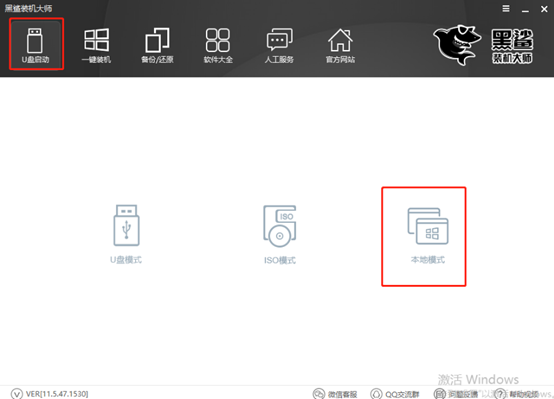
2.點擊右下角“PE版本”,根據(jù)自己需要選擇PE版本類型,如果有不清楚的小伙伴可以選擇“查看說明”,隨后點擊“確定”即可。
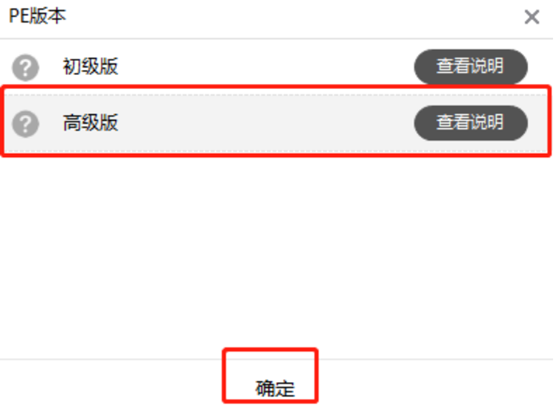
選擇鏡像文件的安裝路徑,也可以直接默認(rèn)安裝路徑,最后點擊“一鍵安裝到E盤”。
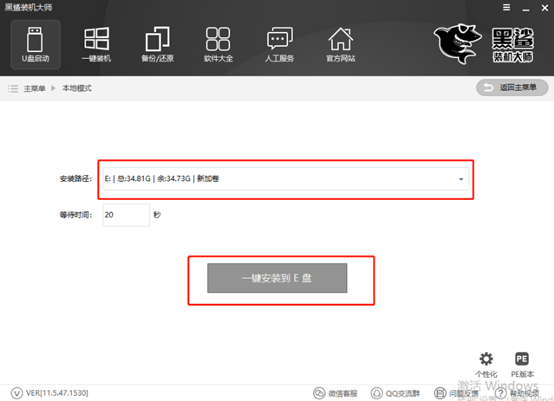
3.黑鯊開始下載系統(tǒng)文件,此過程無需手動操作。
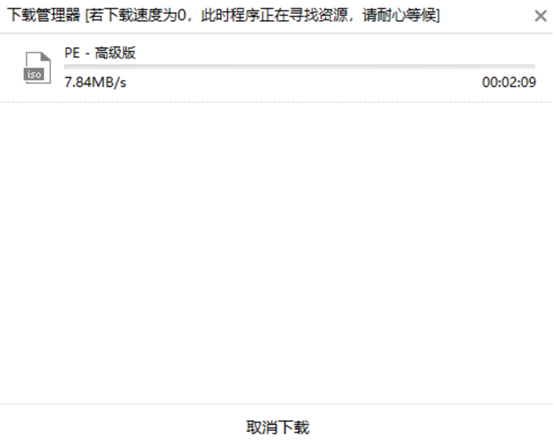
經(jīng)過一段時間文件下載成功后,在彈出的窗口中點擊“確定”關(guān)閉窗口。
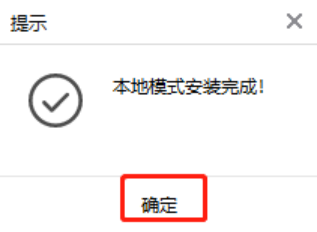
4.本地模式安裝完成后開始重啟電腦,隨后在出現(xiàn)的界面中選擇“黑鯊裝機大師-本地模式”回車進(jìn)入。
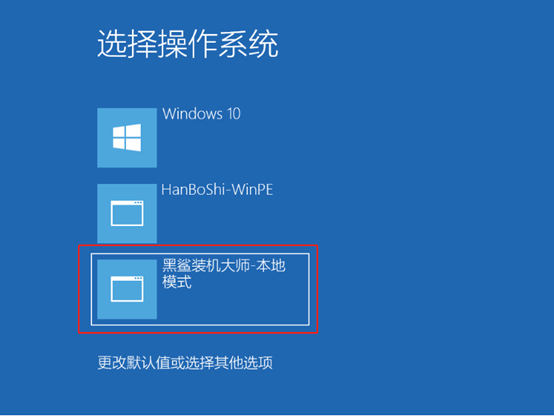
5.在黑鯊U盤制作維護(hù)工具界面中選擇“新機型”選項回車進(jìn)入。
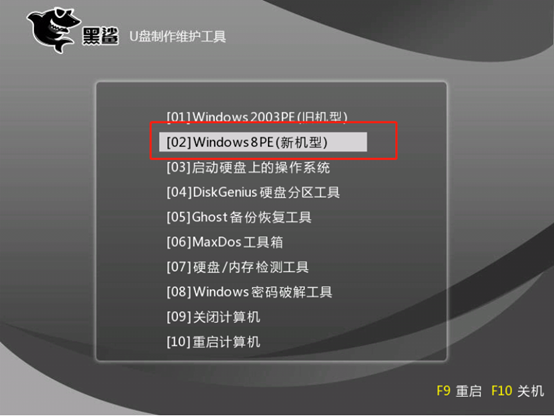
開始選擇PE操作系統(tǒng)的類型,小編直接選擇64位選項,最后回車進(jìn)入。
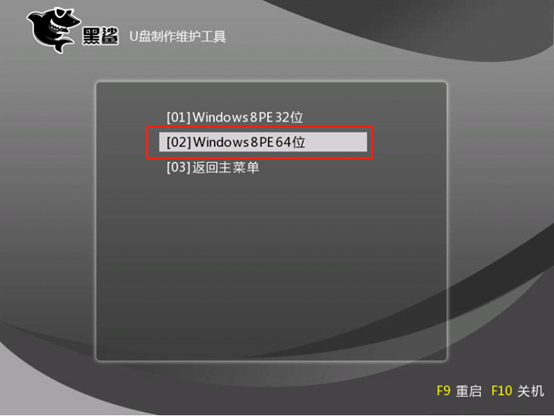
6.經(jīng)過以上操作步驟可以成功進(jìn)入黑鯊PE系統(tǒng),此時桌面會自動彈出黑鯊裝機工具并且檢測電腦下載過的系統(tǒng)文件,可以直接選擇電腦中的系統(tǒng)文件,或者點擊“在線安裝”進(jìn)行下載。
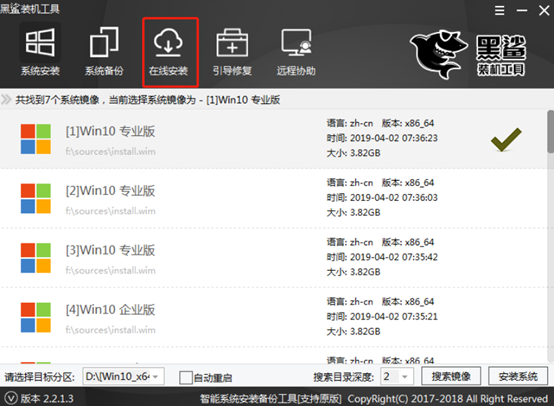
在彈出的詢問窗口中點擊“是”繼續(xù)操作。
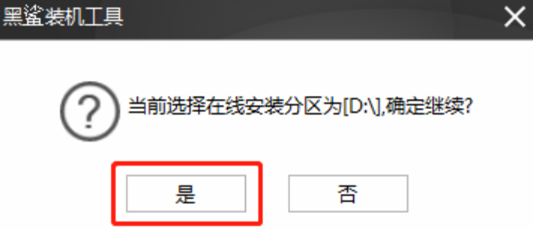
7.在以下界面中選擇win8系統(tǒng)文件進(jìn)行下載,最后點擊“下載該系統(tǒng)”。
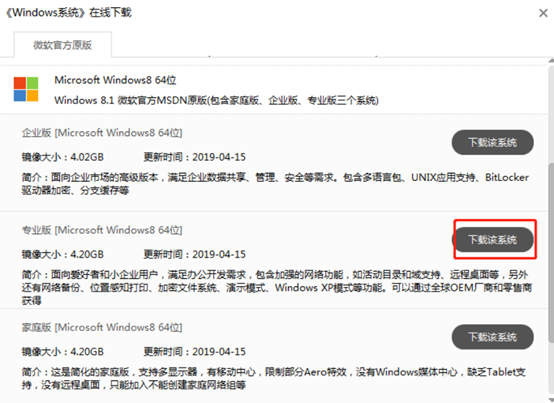
黑鯊裝機大師進(jìn)入自動下載系統(tǒng)文件的狀態(tài),此過程無需大家手動進(jìn)行操作。
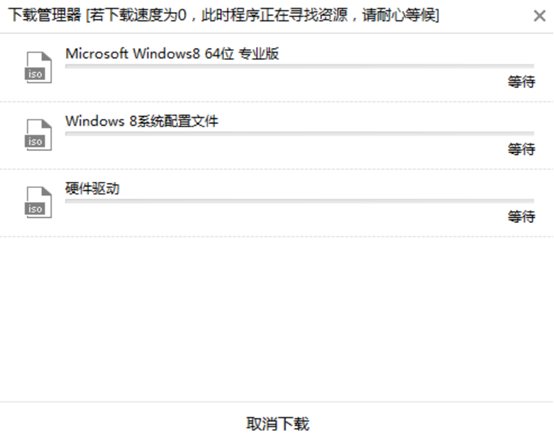
8.經(jīng)過一段時間等待系統(tǒng)文件成功下載后,黑鯊開始進(jìn)入安裝系統(tǒng)的狀態(tài),整個過程無需我們手動進(jìn)行操作。
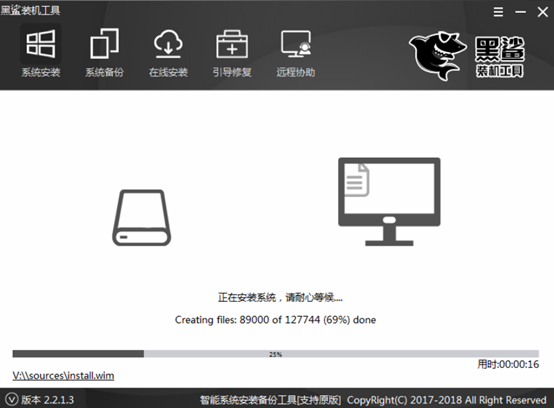
黑鯊成功安裝系統(tǒng)后,在彈出的窗口中點擊“重啟”或者等待電腦自行重啟。
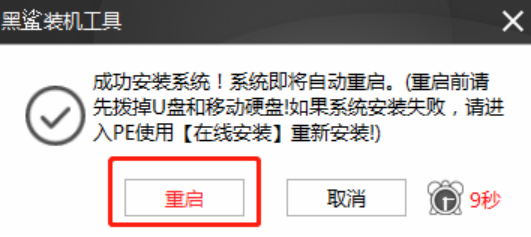
9.經(jīng)過多次重啟部署安裝,最后電腦才進(jìn)入win8桌面。此刻本地模式成功重裝win8系統(tǒng)。
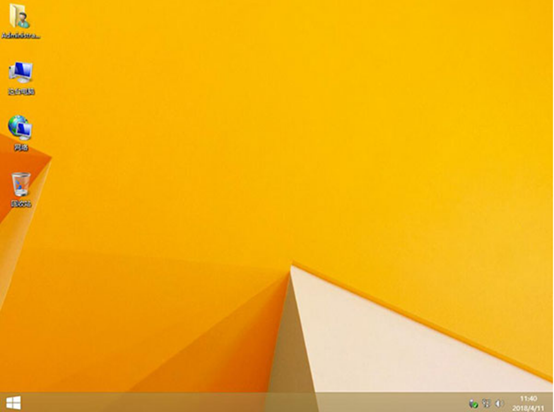
以上就是本次小編為大家?guī)淼娜A碩P553筆記本本地模式重裝win8系統(tǒng)的詳細(xì)教程,如果大家在重裝過程中出現(xiàn)什么疑問的話,可以在黑鯊界面詢問客服,由專業(yè)的技術(shù)人員為大家解答。
上一篇: win10系統(tǒng)一鍵重裝win7具體教程 下一篇: 聯(lián)想拯救者14筆記本U盤啟動盤重裝win7系統(tǒng)教程
